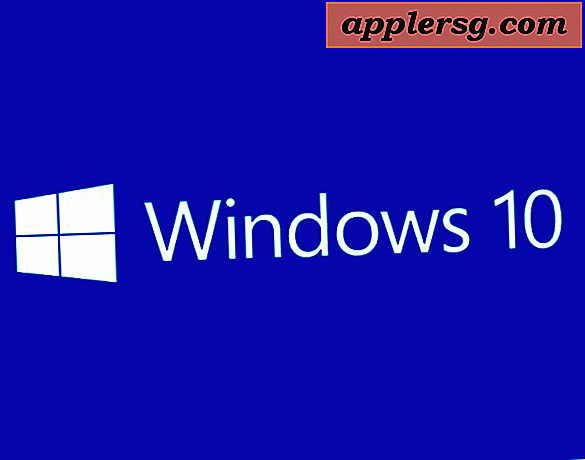Siapkan ID Medis untuk Darurat di iPhone Anda
 Aplikasi Kesehatan di iPhone terutama digunakan untuk melacak kebugaran dan aktivitas, dan kemungkinan jauh lebih banyak ketika Apple Watch dan sensor lain terhubung ke perangkat, tetapi fitur lain yang berguna dan kurang dikenal disebut ID Medis. ID medis dapat diisi di iPhone Anda untuk menunjukkan informasi penting tentang pemilik iPhone, dan dapat diperiksa di iPhone pengguna lain - dengan asumsi mereka menempatkan detail yang sesuai.
Aplikasi Kesehatan di iPhone terutama digunakan untuk melacak kebugaran dan aktivitas, dan kemungkinan jauh lebih banyak ketika Apple Watch dan sensor lain terhubung ke perangkat, tetapi fitur lain yang berguna dan kurang dikenal disebut ID Medis. ID medis dapat diisi di iPhone Anda untuk menunjukkan informasi penting tentang pemilik iPhone, dan dapat diperiksa di iPhone pengguna lain - dengan asumsi mereka menempatkan detail yang sesuai.
ID medis dapat menunjukkan nama pemilik iPhone, tanggal lahir, kondisi medis, catatan medis, kerabat dan mitra, informasi kontak darurat, golongan darah, apakah Anda donor organ atau tidak, berat badan, tinggi badan, dan detail lainnya yang ingin Anda tambahkan sebagai baik.
Cara Mengatur ID Medis di iPhone
Berikut adalah cara Anda dapat mengisi informasi yang sesuai untuk ID Medis, semakin banyak rincian yang disediakan, semakin baik:
- Buka aplikasi Kesehatan di iPhone dan ketuk tombol "ID Medis" di sudut bawah
- Isi rincian yang diinginkan - sekali lagi, semakin banyak informasi yang Anda berikan mungkin lebih baik, tidak ada info yang disertakan dibagi dalam data Kesehatan atau aplikasi lain, itu hanya terlihat dari panel ID Medis (lebih lanjut tentang itu suatu saat)
- Setelah selesai, ketuk "Selesai" di sudut untuk mengatur data ID Medis untuk iPhone



Sekarang ID Medis telah diisi, mari kita periksa dari Layar Penguncian untuk memastikan bahwa Anda senang dengan apa yang terlihat. Ini juga cara Anda memeriksa ID Medis pemilik iPhone lain, dengan asumsi mereka mengisinya.
Memeriksa ID Medis di iPhone
Jadi pertanyaan yang paling penting berikutnya adalah, bagaimana Anda benar-benar memeriksa ID Medis pada iPhone someones? Cukup mudah jika mereka sudah mengisinya, bahkan jika mereka menggunakan kode sandi untuk mengunci perangkat yang dimaksud - yang harus dilakukan oleh semua pengguna. Inilah bagaimana Anda dapat dengan cepat melihat ID Medis:
- Dari layar buka kunci iPhone, ketuk tombol "Darurat" di pojok
- Di sudut yang sama di layar berikutnya, ketuk "ID Medis" untuk melihat informasi medis yang diisi untuk iPhone
- Balik tombol "Tampilkan Ketika Terkunci" beralih ke posisi ON (opsional tetapi sangat disarankan, pertimbangkan apa gunanya jika tidak ada yang dapat membacanya?)

Perhatikan bahwa Anda dapat mengetuk ikon Telepon di sebelah nama kontak untuk benar-benar memanggil orang itu dari iPhone itu - ini diperbolehkan tanpa memasukkan kode sandi perangkat, yang sempurna untuk situasi darurat (dan ingat, Siri dapat melakukan panggilan darurat dengan iPhone untuk kamu!)
Satu hal yang hilang dari ID Medis adalah fitur identifikasi foto (di luar avatar, setidaknya). Ini akan menjadi fitur yang bagus untuk ditambahkan karena, dalam teori, jika seseorang pingsan di tanah dan memiliki dua iPhone dengan mereka, Anda pasti ingin memastikan datanya untuk pengguna yang tepat jika Anda bertindak di atasnya. Meskipun demikian, itu mungkin masih berlaku, setidaknya untuk informasi kontak.
Mengisi ID Medis sepenuhnya opsional, tetapi mungkin praktik yang baik untuk memasukkan setidaknya beberapa data dasar, jika bukan karena alasan kesehatan maka mungkin untuk membantu mengembalikan iPhone yang hilang (Siri juga pandai dalam hal itu). Tentu akan ada beberapa yang prihatin tentang privasi, tetapi untuk sebagian besar fitur ini mungkin tidak jauh berbeda dari gelang kecil yang dipakai beberapa orang yang memiliki kondisi kesehatan tertentu yang perlu diperhatikan. Apakah Anda menggunakannya terserah Anda, tetapi untuk alasan kesehatan atau untuk membantu mendapatkan ponsel yang hilang kembali kepada Anda, itu bisa sangat berharga.